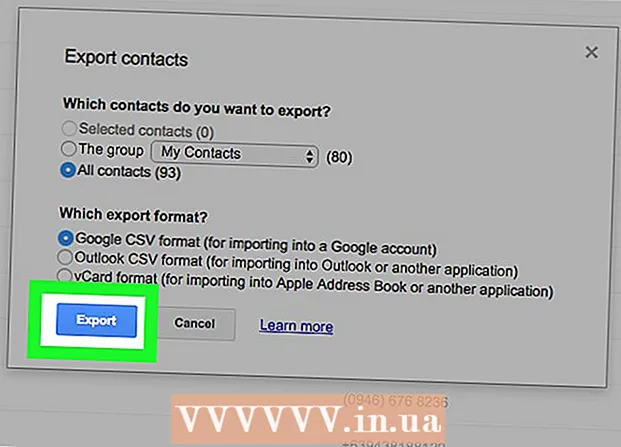작가:
Sara Rhodes
창조 날짜:
16 2 월 2021
업데이트 날짜:
1 칠월 2024
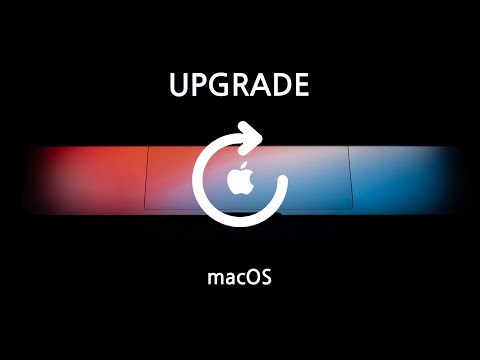
콘텐츠
정기적으로 업데이트를 확인하고 설치하는 것은 컴퓨터를 효율적으로 실행하는 데 필수적입니다. 업데이트를 설치하면 소프트웨어 및 시스템 오류가 수정되고 바이러스 및 맬웨어로부터 컴퓨터가 보호됩니다. 소프트웨어 업데이트는 "소프트웨어 업데이트" 창에서 수행할 수 있습니다.
단계
 1 "소프트웨어 업데이트" 창을 엽니다.
1 "소프트웨어 업데이트" 창을 엽니다.- 애플 메뉴를 엽니다.
- "소프트웨어 업데이트"를 클릭하십시오.
 2 소프트웨어 업데이트 빈도를 설정하거나 자동 업데이트를 켤 수 있습니다.
2 소프트웨어 업데이트 빈도를 설정하거나 자동 업데이트를 켤 수 있습니다.- "업데이트 확인" 옆의 확인란을 선택한 다음 오른쪽 메뉴에서 업데이트 빈도(매일, 매주 또는 매월)를 선택합니다.
- 자동 업데이트를 활성화하려면 "자동으로 업데이트 다운로드" 옆의 확인란을 선택합니다(시스템에서 업데이트에 대해 알리고 컴퓨터를 다시 시작하라는 메시지가 표시될 수 있음).
 3 언제든지 소프트웨어 업데이트를 확인할 수 있습니다.
3 언제든지 소프트웨어 업데이트를 확인할 수 있습니다.- "지금 확인"을 클릭합니다. 컴퓨터는 사용 가능한 소프트웨어 업데이트를 확인하고 알려줍니다.
 4 사용 가능한 모든 업데이트(권장) 또는 특정 업데이트만 선택합니다.
4 사용 가능한 모든 업데이트(권장) 또는 특정 업데이트만 선택합니다.- 설치하려는 각 업데이트 옆의 확인란을 선택합니다. 어떤 업데이트를 선택해야 할지 잘 모르겠다면 업데이트 설명을 읽어보세요.
 5 업데이트 설치를 완료한 후 컴퓨터를 다시 시작해야 할 수 있습니다.
5 업데이트 설치를 완료한 후 컴퓨터를 다시 시작해야 할 수 있습니다.- 필요한 업데이트를 선택한 후 "설치"를 클릭하십시오.
- 계정 이름과 암호를 입력하여 설치 프로세스를 시작합니다(또는 다른 계정으로 로그인한 경우 관리자 계정 이름과 암호).
팁
- 필요하지 않은 업데이트를 숨기려면 업데이트 옆에 있는 확인란을 선택하고 "비활성화"를 클릭하십시오. 업데이트 숨기기를 확인하는 창에서 "예"를 클릭합니다.